Dacă intenționați să faceți upgrade iPhone-ului copilului dvs. la iOS 13 și doriți să păstrați la distanță site-urile jignitoare de browserul web, ați dori să cunoașteți schimbarea. Un lucru important demn de remarcat este că, atunci când blocați site-urile nedorite, modul de navigare privată este dezactivat automat. S-a făcut pentru a vă asigura că copilul dvs. nu poate naviga pe web în modul incognito.
Cum să limitați conținutul pentru adulți în iOS 13 Safari pe iPhone sau iPad
Înainte de a începe, asigurați-vă că ați activat Screen Time pe dispozitivul dvs. iOS. Urmați acest ghid complet pentru a profita din plin de această caracteristică.
Pasul 1. Lansați aplicația Setări de pe dispozitivul dvs. iOS → Apăsați pe Durata ecranului → Apăsați pe Restricții de conținut și confidențialitate.

Pasul 2. În continuare, trebuie să introduceți parola de trecere a timpului de ecran și apoi să activați comutatorul de lângă Restricții de conținut și confidențialitate.

Pasul 5. Apoi, atinge Restricții de conținut.

Pasul 6. Apăsați pe Conținut web.
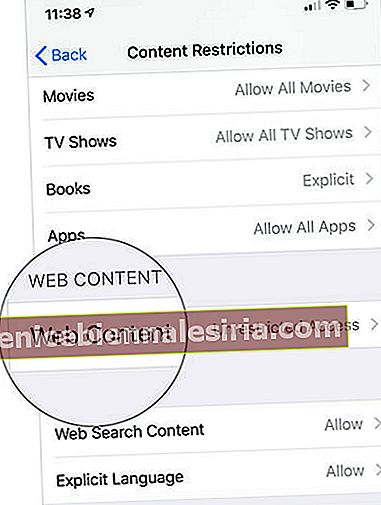
Pasul 7. În secțiunea Conținut web, aveți trei opțiuni:
- Acces nerestrictionat
- Limitați site-urile pentru adulți
- Numai site-uri web permise
Acces nelimitat: în mod implicit, este selectat.

Limitați site-uri web pentru adulți: selectați Limitați site-uri web pentru adulți pentru a bloca modul de navigare privată și a restricționa accesul la site-uri pentru adulți.
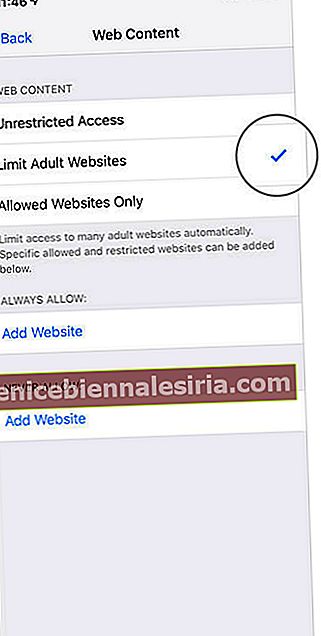
Pentru restricții îmbunătățite, puteți introduce manual numele site-urilor web. Pentru a face acest lucru, atingeți Adăugați site-ul web sub Permiteți niciodată. Apoi, introduceți numele acestuia și apoi apăsați pe Terminat.
În plus, dacă doriți să permiteți anumite site-uri, trebuie să introduceți numele acestora. Pentru a face acest lucru, atingeți Adăugați site-ul web sub Permite întotdeauna. Apoi, introduceți numele său și atingeți Terminat.
Numai site-uri permise: Dacă doriți să permiteți accesul numai la site-urile web selectate, atingeți Numai site-urile permise. Acum, ar trebui să vedeți numele unor site-uri web, cum ar fi Apple – Start, Disney și multe altele.
 Pentru a adăuga mai multe site-uri, atingeți Adăugați un site web. Apoi, introduceți titlul și adresa URL. După aceea, atingeți Terminat pentru a confirma.
Pentru a adăuga mai multe site-uri, atingeți Adăugați un site web. Apoi, introduceți titlul și adresa URL. După aceea, atingeți Terminat pentru a confirma.

În continuare, dacă copilul dvs. sau cineva încearcă să deschidă site-ul restricționat, Safari va afișa un mesaj care va spune „Nu puteți răsfoi această pagină la xx.com deoarece este restricționată”.
Mai târziu, dacă se întâmplă să vă schimbați timpul sau doriți să eliminați limitarea; urmați aceiași pași menționați mai sus și apoi alegeți Acces nelimitat la final.
Cum să limitați conținutul pentru adulți în Safari în iOS 11 sau anterior
Procesul de blocare a site-urilor pentru adulți este aproape același în iOS 11 sau anterior. Pentru aceasta, deschideți Setări → General → Restricții.

Apoi, introduceți codul de acces Restricții → Site-uri web → Limitați conținutul pentru adulți.

Acum, urmați aceiași pași menționați mai sus pentru a limita sau a permite accesul la site-uri individuale.
Cam despre asta e!
Poate doriți să consultați și aceste postări:
- Cele mai bune aplicații parentale pentru iPhone și iPad
- Cum să ascunzi aplicații pe iPhone sau iPad
- Cum să îmbunătățiți durata de viață a bateriei iPhone
Ce părere aveți despre restricțiile îmbunătățite în cea mai recentă versiune iOS? Împușcă-ți gândurile în comentarii.






![Cele mai bune IDE [mediu de dezvoltare integrat] pentru Mac în 2021](https://pic.venicebiennalesiria.com/wp-content/uploads/blog/1342/26RAMJ560Upic.jpg)


